Smart File Advisor: обзор полезного приложения

Очень часто пользователи компьютера сталкиваются с неизвестными форматами файлов, которые система не может открыть автоматическим образом (скорее всего, не установлено соответствующее приложение). Приходиться открывать браузер, вводить соответствующий запрос в поисковик, чтобы узнать способ открытия таких файлов. Сегодня хочу рассказать о более быстром способе. Вы узнаете Smart File Advisor что это за программа, для чего нужна, как пользоваться.
Обзор возможностей
Утилита предназначена для определения формата файлов с последующим поиском подходящего приложения, чтобы можно было открыть нужный элемент.
Скачать Smart File Advisor 1.1 8 (самая актуальная версия) можно по ссылке:
После короткого процесса установки у Вас не появиться ярлык на Рабочем столе или в меню «Пуск». Софт лишь расширяет возможности Проводника, добавляя в контекстное меню несколько вспомогательных пунктов.
- Выбираем файл с неизвестным расширением и кликаем по нему правой кнопкой мышки:
- Из меню выбираем Smart File Advisor, после чего отобразиться окно с предложением выполнить поиск на сайте Filefacts.net. Ничего не меняем и жмем на «ОК»:
- В браузере откроется указанный выше ресурс с результатами. Поскольку не все расширения внесены в базу, Вы можете увидеть нечто подобное:
Но в большинстве случаев утилита находит решение. Как видите, схема довольно проста.
Но это еще не все возможности, которые она предоставляет. Немаловажной функцией является определение hash-сумм (хэш).
Что это такое? У каждого файла есть своя контрольная сумма (MD-5 / CRC / SHA-1) – уникальное значение, в котором зашифрован размер элемента, его тип и прочие данные. Допустим, Вы хотите скачать с интернета образ приложения (ISO) и в описании указывается его чек-сумма. После скачивания Вы можете сравнить эти значения, и, если они не равны между собой, значит возникли определенные повреждения. Именно поэтому могут в последствии возникать ошибки в работе таких программ.
Чтобы проверить хэш нужно кликнуть правой кнопкой мышки на файле и выбрать пункт Checksum:
Откроется окно с нужной информацией:
Вот как всё просто!
Еще одним интересным моментов я считаю возможность проверить актуальность установленных на компьютере приложений (последняя версия или нет). Работает эта функция в скрытом режиме, но как только находит обновление для используемого Вами софта, предлагает Вам скачать его.
Smart File Advisor как удалить?
Если возникнет такая необходимость, то никаких проблем с удалением быть не должно. Происходит оно по стандартной схеме – заходим в «Программы и компоненты» через «Панель управления» (или посредством строки поиска):
Затем в перечне находим софт, который необходимо устранить, выделяем его и кликом правой кнопки мышки вызываем контекстное меню с нужным нам вариантом действия:
Для идеальной очистки всех следов пребывания утилиты на ПК скачиваем и устанавливаем CCleaner на русском языке. Сначала убираем «мусор» на вкладке «Чистка», затем анализируем реестр на вкладке ниже и удаляем всех найденные неверные записи.
Стоит отметить, что пока неизвестны случаи, когда вирусы пытаются выдать себя за Smart File Advisor. Что это за программа я рассказал, а Вы уже сами принимайте решение о скачивании. Мое мнение: такой инструмент должен быть у каждого пользователя компьютера.







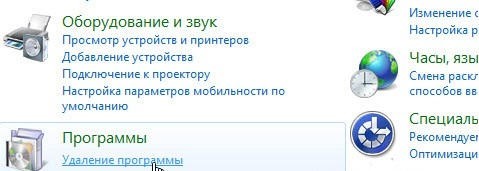











Да, от установки SFA 1.1.8, которая идёт вместе с Alcohol 120 2.1.0.20601 FE (Free Edition), отказаться нельзя, т.к. галочка в опциях установки «неактивна» и снять её не получится. Сама Smart File Advisor 1.1.8 после установки занимает всего 4,03 МБ (в папке Program Files (x86)). Kaspersky Endpoint Security 11.1.1.126 на неё не ругается, так что оставил её, т.к. явным зловредом не является, вредоносной активности не детектировано. И к тому же, последняя версия Alcohol 120 2.1.0.20601 FE от 03.07.2019 г. прекрасно и стабильно работает в Windows 10 1903, по крайней мере, виртуальный привод никуда не пропадает с концами, как было в предыдущей версии Win10 1803 с Alcohol 120 2.0.3.11012 FE. Поэтому оставил SFA 1.1.8 в покое, уже не обращаю на неё внимание. Эта прога помогает напомнить о том, что надо обновить устаревшее ПО, напр., Foxit Phantom 2.2.4, выпуск обновления которой прекращён, типа надо обновить её на Foxit Reader 5.5.3, WinRAR 5.50 обновить на WinRAR 5.71 и т.п. Я отказался, снял в опциях Smart File Advisor (на значке в системном трее) автозапуск вместе с ОС и она теперь не появляется в этой области. Тем самым, просто не заморачиваться на данной проге. Всё будет окей, со временем "проблема" забудется.